Come eseguire uno screenshot in un laptop o desktop HP
Fare uno screenshot è un'operazione semplice ma unica che ti consente di catturare esattamente ciò che appare sullo schermo. Ecco come eseguire uno screenshot in un laptop o desktop HP.
Come prendere quella schermata sul tuo laptop o desktop HP
Esistono diversi modi per acquisire uno screenshot su un laptop HP. Il modello del tuo laptop potrebbe essere diverso, ma i seguenti metodi funzioneranno per ciascuno.
Eccone due (2) dei modi più adatti:
*1* Utilizzo di scorciatoia →  + Prt Src
+ Prt Src
1. Premere il tasto Windows e il tasto Print Screen (Prt Sc) allo stesso tempo. Vedrai lo schermo sfarfallare per un secondo, il che significa che ha acquisito con successo uno screenshot.
2. Vai a questo PC > immagini.
3. Tutti gli screenshot verranno salvati nella cartella Screenshot in questo modo ↓
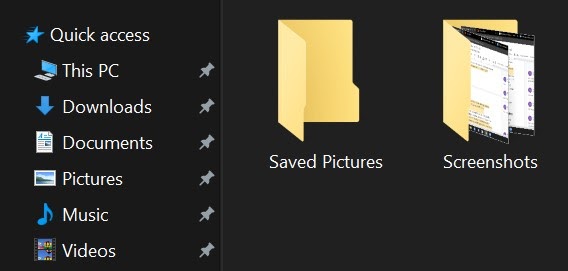
*2* Usa lo strumento di cattura
Lo strumento Snipping è un'ottima funzionalità integrata che ti consente di scegliere quale parte dello schermo desideri acquisire. Indipendentemente dal tuo sistema operativo, questo strumento funziona alla grande per tutti i modelli di Windows.
Vai al menu Start e digita "Strumento di cattura"’ nella barra di ricerca. Una volta aperta l'applicazione, vedrai molte opzioni a tua disposizione.
Come acquisire uno screenshot HP utilizzando lo strumento di cattura.

Clicca su “Nuovo” o “Ctrl + N”. Puoi scegliere la forma desiderata dello screenshot tra le modalità offerte dallo Strumento di cattura. Un'istantanea rettangolare è standard. Inoltre, ci sono altri tre modi per catturare lo schermo:
* Snip in forma libera ti permette di catturare qualsiasi forma dello schermo, sia a forma di uovo, il giro, o arbitrario.
* Finestra Snip ti permette di catturare la tua finestra attiva con un semplice clic.
* Snip a schermo intero ti permette di catturare l'intero schermo con un solo clic. Ciò è particolarmente utile per gli utenti con due monitor. Questa opzione ti consente di catturare entrambi gli schermi contemporaneamente.
Dopo aver acquisito uno screenshot, puoi salvarlo nella posizione desiderata premendo Ctrl + S.
Credito:
https://markuphero.com/blog/articles/how-to-take-a-screenshot-on-an-hp-laptop/



Lascia una risposta
Devi accesso o Registrati per aggiungere una nuova risposta.